windows可禁用服务
Windows系统里面到底哪些服务可以被禁用掉

Windows系统里面到底哪些服务可以被禁用掉?某个服务知道名字,不知道是干啥用的啊?好,大家看看下面的列表——在下面的列表里面,大家请注意一下各种颜色,服务名称描述最佳建议第二建议服务路径.NET Runtime Optimization Service v2.0.50215_X86对使用下一代技术编写的程序的运行提供优化。
该服务的默认运行方式是手动,不建议更改。
\\WINDOWS\\Framework\v2.0.50215\mscorsvw.exe估计使用该技术之后,运行.Net技术编写的程序时执行效率将会更高,因为现有系统中运行.Net程序的速度还是有些慢。
Application Experience在应用程序启动时处理应用程序兼容型查询请求。
该服务的默认运行方式是自动,不建议更改。
\\WINDOWS\system32\svchost.exe -k netsvcs估计使用该技术之后在运行老程序的时候系统会自动选择相应的兼容模式运行,以便取得最佳效果。
Application Host Helper Service为IIS 提供管理服务,例如配置历史记录和应用程序池帐户映射。
如果停止此服务,则配置历史记录将无法工作,也无法用特定于应用程序池的访问控制项锁定文件或目录。
\\Windows\system32\svchost.exe -k apphostIIS相关的东西,如果普通用户建议禁用。
Application Information为应用程序的运行提供信息。
该服务的默认运行方式是手动,不建议更改。
\\WINDOWS\system32\svchost.exe -k netsvcsApplication Layer Gateway Service为Internet 连接共享提供第三方协议插件的支持。
该服务的默认运行方式是手动,如果你连接了网络,则该服务会自动启动,不建议更改。
\\WINDOWS\System32\alg.exeWindows XP中也有该服务,作用也差不多,是系统自带防火墙和开启ICS共享上网的依赖服务,如果装有第三方防火墙且不需要用ICS 方式共享上网,完全可以禁用掉。
电脑里面哪些系统服务可以禁止以提高开机速度
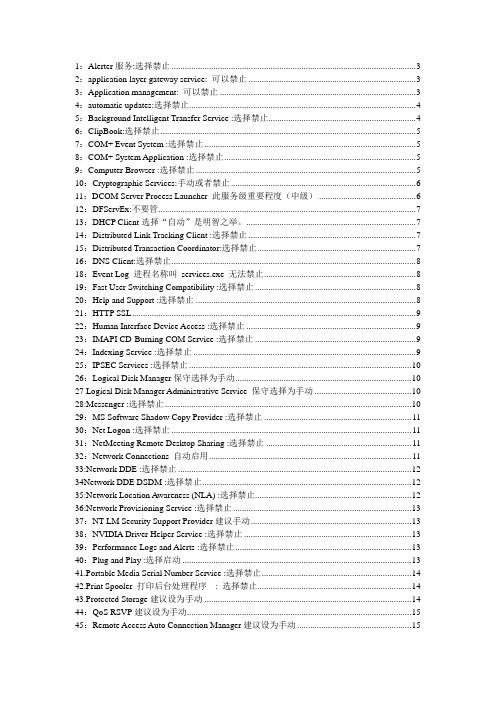
1:Alerter服务:选择禁止 (3)2:application layer gateway service: 可以禁止 (3)3:Application management: 可以禁止 (3)4:automatic updates:选择禁止 (4)5:Background Intelligent Transfer Service :选择禁止 (4)6:ClipBook:选择禁止 (5)7:COM+ Event System :选择禁止 (5)8:COM+ System Application :选择禁止 (5)9:Computer Browser :选择禁止 (5)10:Cryptographic Services:手动或者禁止 (6)11:DCOM Server Process Launcher 此服务级重要程度(中级) (6)12:DFServEx:不要管 (7)13:DHCP Client选择“自动”是明智之举。
(7)14:Distributed Link Tracking Client :选择禁止 (7)15:Distributed Transaction Coordinator:选择禁止 (7)16:DNS Client:选择禁止 (8)18:Event Log 进程名称叫services.exe 无法禁止 (8)19:Fast User Switching Compatibility :选择禁止 (8)20:Help and Support :选择禁止 (8)21:HTTP SSL (9)22:Human Interface Device Access :选择禁止 (9)23:IMAPI CD-Burning COM Service :选择禁止 (9)24:Indexing Service :选择禁止 (9)25:IPSEC Services :选择禁止 (10)26:Logical Disk Manager保守选择为手动 (10)27 Logical Disk Manager Administrative Service 保守选择为手动 (10)28:Messenger :选择禁止 (10)29:MS Software Shadow Copy Provider :选择禁止 (11)30:Net Logon :选择禁止 (11)31:NetMeeting Remote Desktop Sharing :选择禁止 (11)32:Network Connections 自动启用 (11)33:Network DDE :选择禁止 (12)34Network DDE DSDM :选择禁止 (12)35:Network Location Awareness (NLA) :选择禁止 (12)36:Network Provisioning Service :选择禁止 (13)37:NT LM Security Support Provider建议手动 (13)38:NVIDIA Driver Helper Service :选择禁止 (13)39:Performance Logs and Alerts :选择禁止 (13)40:Plug and Play :选择启动 (13)41.Portable Media Serial Number Service :选择禁止 (14)42.Print Spooler 打印后台处理程序: 选择禁止 (14)43.Protected Storage建议设为手动 (14)44:QoS RSVP建议设为手动 (15)45:Remote Access Auto Connection Manager建议设为手动 (15)46:Remote Access Connection Manager建议设置自动 (15)47:Remote Desktop Help Session Manager选择禁止 (15)48:Remote Procedure Call (RPC)(此服务重要程度: 高级) (16)49:Remote Procedure Call (RPC) Locator建议设置为手动 (16)50:Remote Registry :选择禁止 (16)51:Removable Storage :可以禁止 (16)52:Routing and Remote Access 设置为手动 (16)53:Secondary Logon 设置为自动 (17)54:Security Accounts Manager 设置为自动 (17)55:Security Center 设置为自动 (17)56:Server 选择禁止 (17)57:Shell Hardware Detection设置为自动 (18)58:Smart Card选择禁止 (18)59:SSDP Discovery Service选择禁止 (18)60:System Event Notification选择禁止 (18)61:System Restore Service选择禁止 (19)62:Task Scheduler选择禁止 (19)63:TCP/IP NetBIOS Helper选择禁止 (19)64:Telephony 设置为自动 (19)65:Telnet 选择禁止 (20)66:Terminal Services 选择禁止 (20)67:Themes 可以禁止 (20)68:Uninterruptible Power Supply 选择禁止 (20)69:Universal Plug and Play Device Host 选择禁止 (20)70:V olume Shadow Copy 选择禁止 (21)71:WebClient 选择禁止 (21)72:Windows Audio 设为自动 (21)73:Windows Firewall/Internet Connection Sharing (ICS) 设为手动 (21)74:Windows Image Acquisition (WIA) 选择禁止 (22)75:Windows Installer 选择禁止 (22)76:Windows Management Instrumentation 设为自动 (22)77:Windows Management Instrumentation Driver Extensions 设为手动 (22)78:Windows Time 设为手动 (23)79:Wireless Zero Configuration 选择手动 (23)80:WMI Performance Adapter 选择禁止 (23)81:Workstation 设为手动 (23)82:Event log、Plug and Play、Remote Procedure Call(RPC)必须启动 (23)1:Alerter服务:选择禁止微软对警报器服务的描述为:通知所选用户和计算机有关系统管理级警报,就是在系统出现错误的情况下能及时向用户发出通告。
哪些系统服务可以禁止【最新】

451:Alerter服务:选择“手动/禁用”是明智之举。
微软对警报器服务的描述为:通知所选用户和计算机有关系统管理级警报,就是在系统出现错误的情况下能及时向用户发出通告。
对于普通应用人员来讲,禁用它可以阻止像IE出现错误、要求发送错误报告之类对话框的出现,因为这些错误报告对于我们来说毫无用处,所以选择禁用它是明智之举.2:application layer gateway service为internet连接共享和internet连接防火墙提供第三方协议插件的支持如果你没启用internet连接共享或windows xp内置防火墙,可以禁止这个服务。
他不影响网络共享,放心关闭吧,只是一个插件。
这个可占了内存资源1.5MB.3:Application management用于设定,发布和删除软件服务。
SQL安装时,提示“系统有一个程序的安装副本在运行之中,请重新启动电脑”等提示,一般重启即可,但如果这个服务不开,重启N次也没有用网吧客户机放心禁止,服务器装了SQL的话也禁止吧(负带影响:有时候安装东西的时候会提示服务未启动,有时候又正常)4:automatic updates自动从windows update启用windows更新的下载和安装需要时,我们完全可以在windows update web网站手动进行更新。
禁啦开这个服务简直浪费系统资源。
另外附加一句,需要手动更新的时候,需将此服务开启5:Background Intelligent Transfer Service该服务的中文意思为智能备份和传输服务,用于在局域网中利用空闲的网络带宽传输数据。
这个服务被禁用可带来一些好处,因为它存在一个小BUG,某些Windows XP系统会因为它的缺陷而在启动到桌面环境时出现任务栏暂时锁死的现象,禁用它能立马解决此故障放心禁止吧,补充一句:刚听朋友说,关闭此服务有一定的负面影响,网站上不能使用手工更新功能了,大家知道就行了。
Windows系统中必须禁止的十大服务

Windows系统中必须禁止的十大服务Meeting Remote Desktop Sharing:允许受权的用户通过NetMeeting在网络上互相访问对方。
这项服务对大多数个人用户并没有多大用处,况且服务的开启还会带来安全问题,因为上网时该服务会把用户名以明文形式发送到连接它的客户端,黑客的嗅探程序很容易就能探测到这些账户信息。
2.Universal Plug and Play Device Host:此服务是为通用的即插即用设备提供支持。
这项服务存在一个安全漏洞,运行此服务的计算机很容易受到攻击。
攻击者只要向某个拥有多台Win XP系统的网络发送一个虚假的UDP包,就可能会造成这些Win XP主机对指定的主机进行攻击(DDoS)。
另外如果向该系统1900端口发送一个UDP包,令“Location”域的地址指向另一系统的chargen端口,就有可能使系统陷入一个死循环,消耗掉系统的所有资源(需要安装硬件时需手动开启)。
3.Messenger:俗称信使服务,电脑用户在局域网内可以利用它进行资料交换(传输客户端和服务器之间的Net Send和Alerter服务消息,此服务与Windows Messenger无关。
如果服务停止,Alerter消息不会被传输)。
这是一个危险而讨厌的服务,Messenger服务基本上是用在企业的网络管理上,但是垃圾邮件和垃圾广告厂商,也经常利用该服务发布弹出式广告,标题为“信使服务”。
而且这项服务有漏洞,MSBlast和Slammer病毒就是用它来进行快速传播的。
4.Performance Logs And Alerts:收集本地或远程计算机基于预先配置的日程参数的性能数据,然后将此数据写入日志或触发警报。
为了防止被远程计算机搜索数据,坚决禁止它。
5.Terminal ServiCES:允许多位用户连接并控制一台机器,并且在远程计算机上显示桌面和应用程序。
如果你不使用Win XP的远程控制功能,可以禁止它。
win10 禁用服务

H字母开头:
Health Key and Certificate Management
目标路径:\Windows\System32\svchost.exe -k netsvcs
为网络访问保护代理(NAPAgent)提供 X.509 证书和密钥管理服务。使用 X.509 证书的强制技术在没有此服务的情况下可能无法正常工作。推测是NAP的一个服务,其中提到要实现一个Health Registration Authority机制,保持默认即可。
Diagnostic System Host
目标路径:\Windows\System32\svchost.exe -k LocalSystemNetworkRestricted
诊断系统主机服务启用 Windows 组件的问题检测、故障排除和解决方案。如果停止该服务,则一些诊断将不再发挥作用。如果禁用该服务,则显式依赖它的所有服务将无法启动。基本和Diagnostic Policy Service/Diagnostic Service Host是同类,该功能就可以放心禁用。
在计算机内 NTFS 文件之间保持链接或在网络域中的计算机之间保持链接。该服务的默认运行方式是自动,不过这个功能一般都用不上,该功能就可以放心禁用。
Distributed Transaction Coordinator
目标路径:\Windows\system32\msdtc.exe
在多个来源,例如数据库、消息队列以及文件系统之间进行传送协调。如果该服务停止,这些传输将不会发生。如果该服务被禁用,任何依赖该服务的其他服务都将无法运行。很多应用以及SQL,Exchange Biztalk等服务器软件都依赖这个服务,可以不启动它,但不要Disabled 它。
win7可以禁止的服务
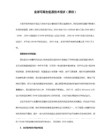
十五、Protecte Storage(敏感信息存储服务)
十六、Print Spooler(打印机服务)
十七、Distributed Link Tracking Client(分布式链接跟踪客户端)
三十二、Background Intelligent Transfer Service(后台智能传输服务)
三十三、Application Experience(兼容选择服务)
三十四、Fax(传真服务)
二十三、IKE and AuthIP IPsec Keying Modules(IKE和AuthIP IPsec密钥服务)
二十四பைடு நூலகம்Workstation(网络连接共享相关服务)
二十五、Network Location Awareness(网络位置识别服务)
二十六、System Event Notification Service(系统事件监视服务)
二十七、Windows Search(Windows增强搜索服务)
二十八、Windows Time(时间联网校对服务)
二十九、Windows Image Acquisition(扫描仪、照相机设备的支持服务)
三十、Computer Browser(在线计算机列表服务器)
三十一、Human Interface Device Access(人体工学设备接口服务)
十八、Windows Defender反间谍软件
十九、WLAN AutoConfig(无线局域网配置服务)
二十、Security Center(安全中心)
window7可以禁止的服务

Windows7服务详解大全【关闭那些没用服务项,让你的Win7集美貌和性能于一身】以下是,win7中,可以安全关掉的服务,vista也适合,点开始,运行中输入services.msc回车,即可打开,按照里面的提示,自己来禁用自己没用的服务。
Adaptive brightness监视周围的光线状况来调节屏幕明暗,如果该服务被禁用,屏幕亮度将不会自动适应周围光线状况。
该服务的默认运行方式是手动,如果你没有使用触摸屏一类的智能调节屏幕亮度的设备,该功能就可以放心禁用。
Application Layer Gateway ServiceWindows XP/Vista中也有该服务,作用也差不多,是系统自带防火墙和开启ICS共享上网的依赖服务,如果装有第三方防火墙且不需要用ICS方式共享上网,完全可以禁用掉。
Application Management该服务默认的运行方式为手动,该功能主要适用于大型企业环境下的集中管理,因此家庭用户可以放心禁用该服务。
Background Intelligent Transfer Service在后台传输客户端和服务器之间的数据。
如果禁用了BITS,一些功能,如 Windows Update,就无法正常运行。
该服务的默认运行方式是自动,这个服务的主要用途还是用于进行Windows Update或者自动更新,最好不要更改这个服务。
Base Filtering Engine同样为系统防火墙,VPN以及IPsec提供依赖服务,同时也是系统安全方面的服务,如果使用第三方VPN拨号软件并且不用系统的防火墙以及ICS共享上网,为了系统资源,关闭它吧,否则就别动它。
BitLocker Drive Encryption Service向用户接口提供BitLocker客户端服务并且自动对数据卷解锁。
该服务的默认运行方式是手动,如果你没有使用BitLocker设备,该功能就可以放心禁用。
Block Level Backup Engine Service估计是和备份恢复方面用的服务,无任何依赖关系,默认是手动,也从来没有看他启动过。
批量禁用Windows服务脚本
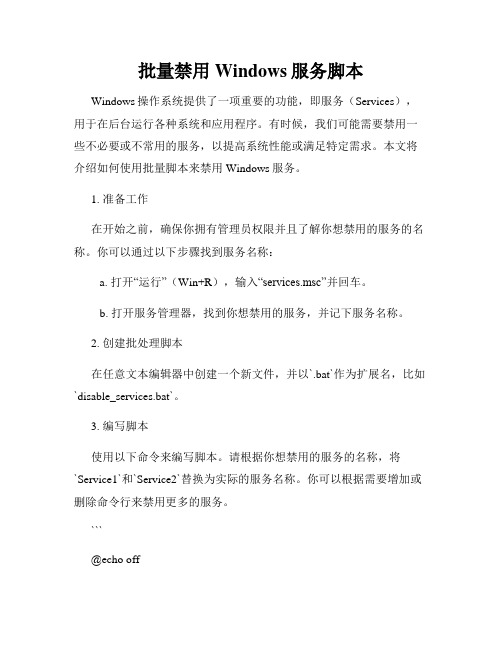
批量禁用Windows服务脚本Windows操作系统提供了一项重要的功能,即服务(Services),用于在后台运行各种系统和应用程序。
有时候,我们可能需要禁用一些不必要或不常用的服务,以提高系统性能或满足特定需求。
本文将介绍如何使用批量脚本来禁用Windows服务。
1. 准备工作在开始之前,确保你拥有管理员权限并且了解你想禁用的服务的名称。
你可以通过以下步骤找到服务名称:a. 打开“运行”(Win+R),输入“services.msc”并回车。
b. 打开服务管理器,找到你想禁用的服务,并记下服务名称。
2. 创建批处理脚本在任意文本编辑器中创建一个新文件,并以`.bat`作为扩展名,比如`disable_services.bat`。
3. 编写脚本使用以下命令来编写脚本。
请根据你想禁用的服务的名称,将`Service1`和`Service2`替换为实际的服务名称。
你可以根据需要增加或删除命令行来禁用更多的服务。
```@echo offsc config Service1 start= disabledsc config Service2 start= disabledecho Services disabled successfully!pause```4. 保存和运行脚本将脚本保存到合适的位置,比如桌面或其他易于访问的文件夹。
双击运行脚本,它将自动禁用所列出的服务。
脚本执行完毕后,你将看到一个提示消息,告诉你服务已成功禁用。
请注意:使用这个脚本来禁用服务可能会对系统功能产生影响,特别是对于核心服务。
在禁用服务之前,请确保你了解这些服务的作用和影响,并确保禁用服务不会对系统的正常运行造成负面影响。
5. 批量禁用更多服务如果你想禁用更多的服务,可以在脚本中添加相应服务的禁用命令。
按照以下格式添加新的命令行:```sc config ServiceN start= disabled```将`ServiceN`替换为实际服务的名称。
Windows操作系统中必须禁止的十大服务
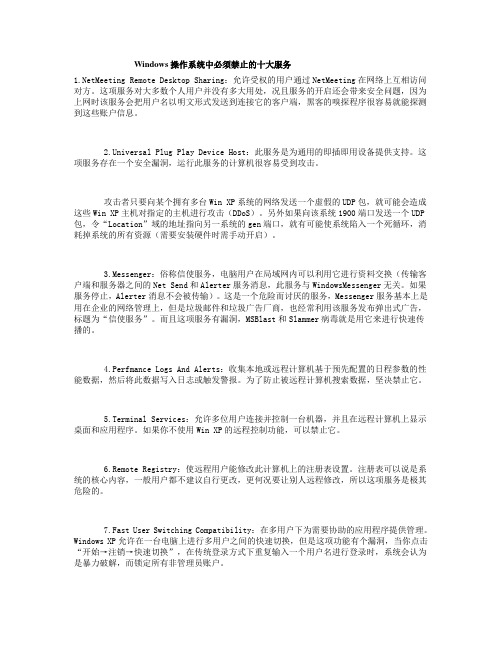
Windows操作系统中必须禁止的十大服务Meeting Remote Desktop Sharing:允许受权的用户通过NetMeeting在网络上互相访问对方。
这项服务对大多数个人用户并没有多大用处,况且服务的开启还会带来安全问题,因为上网时该服务会把用户名以明文形式发送到连接它的客户端,黑客的嗅探程序很容易就能探测到这些账户信息。
2.Universal Plug Play Device Host:此服务是为通用的即插即用设备提供支持。
这项服务存在一个安全漏洞,运行此服务的计算机很容易受到攻击。
攻击者只要向某个拥有多台Win XP系统的网络发送一个虚假的UDP包,就可能会造成这些Win XP主机对指定的主机进行攻击(DDoS)。
另外如果向该系统1900端口发送一个UDP包,令“Location”域的地址指向另一系统的gen端口,就有可能使系统陷入一个死循环,消耗掉系统的所有资源(需要安装硬件时需手动开启)。
3.Messenger:俗称信使服务,电脑用户在局域网内可以利用它进行资料交换(传输客户端和服务器之间的Net Send和Alerter服务消息,此服务与WindowsMessenger无关。
如果服务停止,Alerter消息不会被传输)。
这是一个危险而讨厌的服务,Messenger服务基本上是用在企业的网络管理上,但是垃圾邮件和垃圾广告厂商,也经常利用该服务发布弹出式广告,标题为“信使服务”。
而且这项服务有漏洞,MSBlast和Slammer病毒就是用它来进行快速传播的。
4.Perfmance Logs And Alerts:收集本地或远程计算机基于预先配置的日程参数的性能数据,然后将此数据写入日志或触发警报。
为了防止被远程计算机搜索数据,坚决禁止它。
5.Terminal Services:允许多位用户连接并控制一台机器,并且在远程计算机上显示桌面和应用程序。
如果你不使用Win XP的远程控制功能,可以禁止它。
windows7中强烈建议禁用以关闭的系统服务
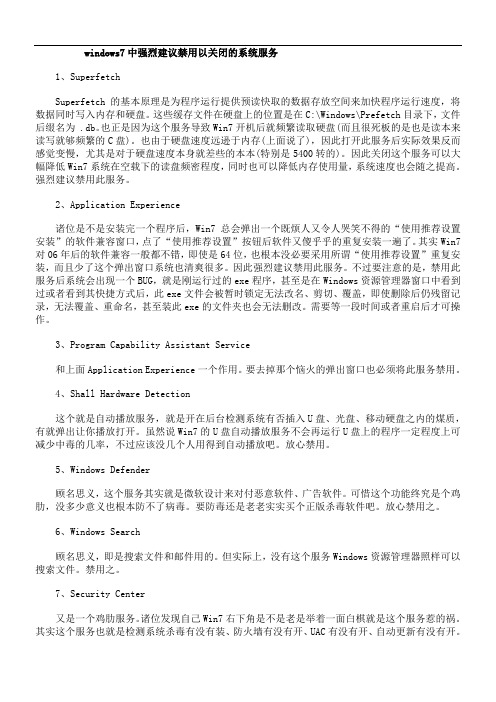
windows7中强烈建议禁用以关闭的系统服务1、SuperfetchSuperfetch的基本原理是为程序运行提供预读快取的数据存放空间来加快程序运行速度,将数据同时写入内存和硬盘。
这些缓存文件在硬盘上的位置是在C:\Windows\Prefetch目录下,文件后缀名为 .db。
也正是因为这个服务导致Win7开机后就频繁读取硬盘(而且很死板的是也是读本来读写就够频繁的C盘)。
也由于硬盘速度远逊于内存(上面说了),因此打开此服务后实际效果反而感觉变慢,尤其是对于硬盘速度本身就差些的本本(特别是5400转的)。
因此关闭这个服务可以大幅降低Win7系统在空载下的读盘频密程度,同时也可以降低内存使用量,系统速度也会随之提高。
强烈建议禁用此服务。
2、Application Experience诸位是不是安装完一个程序后,Win7总会弹出一个既烦人又令人哭笑不得的“使用推荐设置安装”的软件兼容窗口,点了“使用推荐设置”按钮后软件又傻乎乎的重复安装一遍了。
其实Win7对06年后的软件兼容一般都不错,即使是64位,也根本没必要采用所谓“使用推荐设置”重复安装,而且少了这个弹出窗口系统也清爽很多。
因此强烈建议禁用此服务。
不过要注意的是,禁用此服务后系统会出现一个BUG,就是刚运行过的exe程序,甚至是在Windows资源管理器窗口中看到过或者看到其快捷方式后,此exe文件会被暂时锁定无法改名、剪切、覆盖,即使删除后仍残留记录,无法覆盖、重命名,甚至装此exe的文件夹也会无法删改。
需要等一段时间或者重启后才可操作。
3、Program Capability Assistant Service和上面Application Experience一个作用。
要去掉那个恼火的弹出窗口也必须将此服务禁用。
4、Shall Hardware Detection这个就是自动播放服务,就是开在后台检测系统有否插入U盘、光盘、移动硬盘之内的煤质,有就弹出让你播放打开。
Windows的服务禁用

Windows的应用技巧1如何禁用不必要的服务以提高启动速度?答:在默认情况下,windows xp 加载了很多服务,这些服务中有的在发挥这不可替代的作用普通用户来说则用处不大,因此将一些不需要的服务关闭着是一种有效的节省系统资源的方法。
同时,系统在启动的时候少加载一些服务,能够大大的加快启动速度。
具体设置方法如下:(服务是windows的关键功能之一,因此本节所讲的方法一定要慎用)“开始”>“控制面板”>“管理工具”>“服务”w “手动”>“已禁用”再按“停止”2 Windows xp可禁用的服务有哪些?Appliccation Layer Gateway Service:为Internet连接共享和Internet连接防火墙提供第三方协议插件的支持。
如果你不用Windows的内置防火墙,可以禁止该项服务。
Automatic Updaytes: Windows自带的更新工具一般用不到,因为太慢了,一般直接下载到硬盘,再进行升级。
Fast User Switching Compatibility:再多用户下为需要协助的应用程序提供管理,可以禁用。
IMAPI CD-Burning COM Service:不安装刻录机的话可以禁用。
Indexing Service:本地呵远程电脑上的索引内容和属性,提供文件的快速访问。
这项服务对大多数用户没多大的用处,可以禁用。
NetMeeting Remote Desktop Sharing:允许授权的用户通过NetMeeting在网络上相互访问对方。
这项服务对大多数用户没有多大用处,可以禁用。
Print Spooler:没有安装打印机的用户可以禁用。
Remote Desktop Help Session Manager:远程协助服务,当本地的电脑出现故障是,可以使程用户登录本机进行操作,因此危险性很大,可以禁用Remote Registry使远程用户能够修改电脑上的注册表,强烈建议禁用。
Windows cmd命令中的服务管理指令
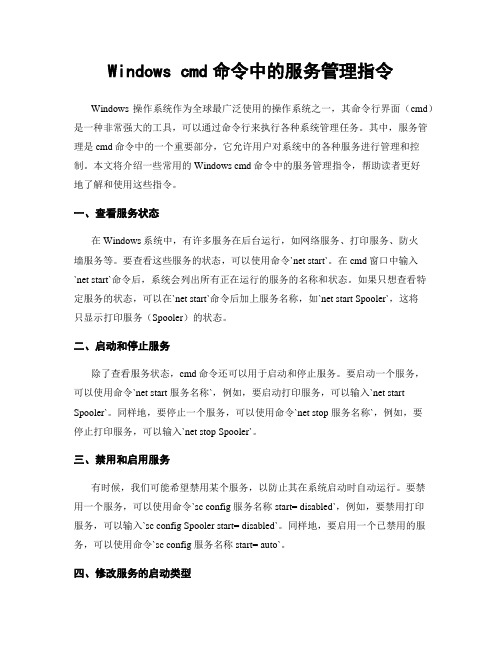
Windows cmd命令中的服务管理指令Windows操作系统作为全球最广泛使用的操作系统之一,其命令行界面(cmd)是一种非常强大的工具,可以通过命令行来执行各种系统管理任务。
其中,服务管理是cmd命令中的一个重要部分,它允许用户对系统中的各种服务进行管理和控制。
本文将介绍一些常用的Windows cmd命令中的服务管理指令,帮助读者更好地了解和使用这些指令。
一、查看服务状态在Windows系统中,有许多服务在后台运行,如网络服务、打印服务、防火墙服务等。
要查看这些服务的状态,可以使用命令`net start`。
在cmd窗口中输入`net start`命令后,系统会列出所有正在运行的服务的名称和状态。
如果只想查看特定服务的状态,可以在`net start`命令后加上服务名称,如`net start Spooler`,这将只显示打印服务(Spooler)的状态。
二、启动和停止服务除了查看服务状态,cmd命令还可以用于启动和停止服务。
要启动一个服务,可以使用命令`net start 服务名称`,例如,要启动打印服务,可以输入`net start Spooler`。
同样地,要停止一个服务,可以使用命令`net stop 服务名称`,例如,要停止打印服务,可以输入`net stop Spooler`。
三、禁用和启用服务有时候,我们可能希望禁用某个服务,以防止其在系统启动时自动运行。
要禁用一个服务,可以使用命令`sc config 服务名称 start= disabled`,例如,要禁用打印服务,可以输入`sc config Spooler start= disabled`。
同样地,要启用一个已禁用的服务,可以使用命令`sc config 服务名称 start= auto`。
四、修改服务的启动类型除了禁用和启用服务,cmd命令还可以用于修改服务的启动类型。
启动类型决定了服务是在系统启动时自动运行还是手动启动。
windows中哪些服务项可以关闭

windows中哪些服务项可以关闭windows7中哪些服务项可以关闭微软是出了名的老好人,你用的到的,你用不到的服务,默认全为你24小时开着,对于个人用户来说,没用的服务,我们就是要关上它,让性能,易用与美貌集win7于一身吧。
以下是win7中,可以安全关掉的服务,vista也适合,点开始,运行中输入services.msc 回车,即可打开,按照里面的提示,自己来禁用自己没用的服务,注意,以下服务不是所有都对你没用,所以看仔细再关上它们,祝大家使用win7,一切顺利。
!!!Adaptive brightness监视周围的光线状况来调节屏幕明暗,如果该服务被禁用,屏幕亮度将不会自动适应周围光线状况。
该服务的默认运行方式是手动,如果你没有使用触摸屏一类的智能调节屏幕亮度的设备,该功能就可以放心禁用。
!!!Application Layer Gateway ServiceWindows XP/Vista中也有该服务,作用也差不多,是系统自带防火墙和开启ICS共享上网的依赖服务,如果装有第三方防火墙且不需要用ICS方式共享上网,完全可以禁用掉。
!!!Application Management该服务默认的运行方式为手动,该功能主要适用于大型企业环境下的集中管理,因此家庭用户可以放心禁用该服务。
Background Intelligent Transfer Service在后台传输客户端和服务器之间的数据。
如果禁用了BITS,一些功能,如Windows Update,就无法正常运行。
该服务的默认运行方式是自动,这个服务的主要用途还是用于进行Windows Update或者自动更新,最好不要更改这个服务。
Base Filtering Engine同样为系统防火墙,VPN以及IPsec提供依赖服务,同时也是系统安全方面的服务,如果使用第三方VPN拨号软件并且不用系统的防火墙以及ICS共享上网,为了系统资源,关闭它吧,否则就别动它。
windows管理规范可以禁止吗

windows管理规范可以禁止吗竭诚为您提供优质文档/双击可除windows管理规范可以禁止吗篇一:启动电脑时有哪些不必要的服务可以禁用启动电脑时有哪些不必要的服务可以禁用?关闭服务的方法:我的电脑-控制面板-管理工具-服务。
如果调整后电脑出了问题,重新开启那个服务就可以了。
设定时右击一个服务,可以选择关闭,手动,还是自动(自动为跟windows一起启动)。
手动为需要时它自行启动。
禁止为永远不启动。
以下是每个服务的详细说明。
注意:只要开头带*的服务不要关闭!!不然,后悔别怪我。
alerter—错误警报器,垃圾。
(你绝对要关的,不然,非烦死你不可)applicationlayergatewayservice—给与第三者网络共享/防火墙支持的服务,有些防火墙/网络共享软件需要。
(例如瑞星某版本的防火墙等)applicationmanagement—用于设定,发布和删除软件服务。
(不要改动它)automaticupdates—windows自动更新,滚!(不管是哪个版本的xp,都关!)backgroundintelligenttransferservice—这个服务原是用来实现http1.1服务器之间的信息传输,微软称支持windows更新时断点续传。
(就是V6的断点续传,既然都不更新了,也关闭吧)clipbook—用与局域网电脑来共享/粘贴/剪贴的内容。
(等于打开你电脑中的后门让黑客和木马程序攻击你的电脑)com+eventsystem—一些com+软件需要,检查你的c:\programfiles\complusapplications目录,没东西可以把这个服务关闭。
(先看看那个文件夹再决定)com+eventsystemapplication—同上(不说了)computerbrowser—用来浏览局域网电脑的服务,但关了也不影响浏览!(就是提前把局域网中的信息cache,没什么用处,有点消耗内存)cryptographicservices—windows更新时用来确认windows文件指纹的。
请问windows10哪些服务可以禁止?
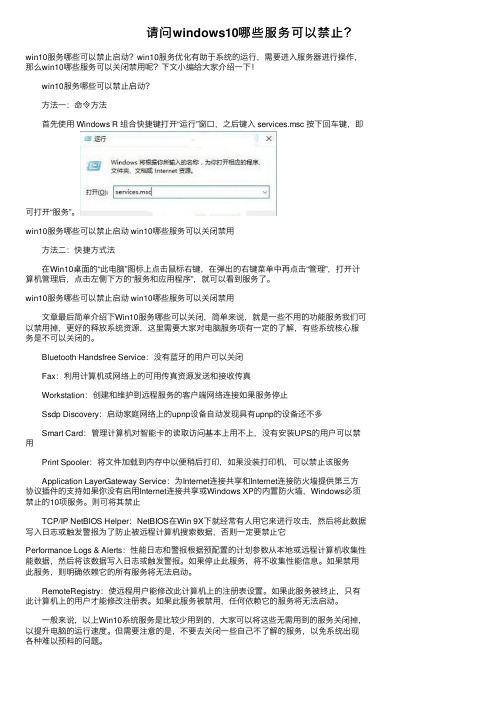
请问windows10哪些服务可以禁⽌?win10服务哪些可以禁⽌启动?win10服务优化有助于系统的运⾏,需要进⼊服务器进⾏操作,那么win10哪些服务可以关闭禁⽤呢?下⽂⼩编给⼤家介绍⼀下! win10服务哪些可以禁⽌启动? ⽅法⼀:命令⽅法 ⾸先使⽤ Windows R 组合快捷键打开“运⾏”窗⼝,之后键⼊ services.msc 按下回车键,即可打开“服务”。
win10服务哪些可以禁⽌启动 win10哪些服务可以关闭禁⽤ ⽅法⼆:快捷⽅式法 在Win10桌⾯的“此电脑”图标上点击⿏标右键,在弹出的右键菜单中再点击“管理”,打开计算机管理后,点击左侧下⽅的“服务和应⽤程序”,就可以看到服务了。
win10服务哪些可以禁⽌启动 win10哪些服务可以关闭禁⽤ ⽂章最后简单介绍下Win10服务哪些可以关闭,简单来说,就是⼀些不⽤的功能服务我们可以禁⽤掉,更好的释放系统资源,这⾥需要⼤家对电脑服务项有⼀定的了解,有些系统核⼼服务是不可以关闭的。
Bluetooth Handsfree Service:没有蓝⽛的⽤户可以关闭 Fax:利⽤计算机或⽹络上的可⽤传真资源发送和接收传真 Workstation:创建和维护到远程服务的客户端⽹络连接如果服务停⽌ Ssdp Discovery:启动家庭⽹络上的upnp设备⾃动发现具有upnp的设备还不多 Smart Card:管理计算机对智能卡的读取访问基本上⽤不上,没有安装UPS的⽤户可以禁⽤ Print Spooler:将⽂件加载到内存中以便稍后打印,如果没装打印机,可以禁⽌该服务 Application LayerGateway Service:为Internet连接共享和Internet连接防⽕墙提供第三⽅协议插件的⽀持如果你没有启⽤Internet连接共享或Windows XP的内置防⽕墙,Windows必须禁⽌的10项服务。
则可将其禁⽌ TCP/IP NetBIOS Helper:NetBIOS在Win 9X下就经常有⼈⽤它来进⾏攻击,然后将此数据写⼊⽇志或触发警报为了防⽌被远程计算机搜索数据,否则⼀定要禁⽌它Performance Logs & Alerts:性能⽇志和警报根据预配置的计划参数从本地或远程计算机收集性能数据,然后将该数据写⼊⽇志或触发警报。
Windows8.1系统下哪些服务可以关闭

Windows8.1系统下哪些服务可以关闭导读:在windows8.1系统下,系统默认设置会开启很多服务功能,在开机的时候会自动启动,可是平常基本都用不到这些功能,它们的启动不仅拖慢系统的开机速度,还拖慢系统的运行速度,所以我们可以先了解一下windows8.1系统下哪些服务可以关闭,再来进行优化设置。
Windows8.1系统下哪些服务可以关闭:一、建议关闭的服务1 Computer Browser(默认手动)可以被网络和共享中心的网络发现功能取代,设置为手动2 Distributed Link Tracking Client个人用户一般用不到,设置为手动3 Distributed Transaction Coordinator(默认手动)个人用户一般用不到,也容易受到远程拒绝服务攻击,设置为手动4 Remote Registry这个服务是必停的服务之一,设置为禁用5 Secondary Logon(默认手动)对于多用户,可以给某用户分配临时的管理员权限,一般不会用到,设置为手动6 SuperfetchI/O操作频繁的功能,如果不需要这个功能,设置为禁用7 TCP/IP NetBIOS Helper如果网络不使用NetBIOS或是WINS,设置为手动8 Windows Defender ServiceI/O操作频繁的功能,如果不需要这个功能,设置为禁用9 Windows SearchI/O操作频繁的功能,如果不需要这个功能,设置为禁用二、根据情况可以关闭的服务1 Netlogon(默认手动)如果不是处在域管理当中,设置为手动2 Print Spooler如果不需要连接打印机设备,设置为手动3 Server如果不会共享文件或打印机,设置为手动4 Smart Card(默认手动)如果不用U盾等智能卡,设置为禁用5 Windows Update如果你不用自动更新,设置为手动通过上述介绍的建议关闭的服务和根据情况可以关闭的服务两个方面详细介绍了windows8.1可以优化的服务,用户熟练掌握了这些常识之后,不用第三方软件,就可以自己动手来设置了。
window7系统可以禁用的启动项

现在已经有不少配置不是很高的电脑用户正式用上了 Windows7( 以下简称 Win 7),如何让低配置电脑可以更流畅的运行 Win 7呢 ?虽然部分软件提供了傻瓜化的优化处理方法,但这些优化往往让用户摸不到头脑,更不知道是否真实有效。
本文教大家手动优化 Win 7,而对象则是最容易被忽视的系统服务。
我们首先了解系统服务的一些系统知识,然后再根据求提供有针对性 Windows7 系统服务清理方案,提高Windows7 用户的各种不同需WIndows7 的运行速度。
什么是服务 ?服务是系统用以执行指定系统功能的程序或进程,其功用是支持其他应用程序,一般在后台运行。
与用户运行的程序相比,服务不会出现程序窗口或对话框,只有在任务管理器中才能观察到它们的身影。
如何修改服务的启动类型?在 Win 7开始菜单的“搜索程序和文件”栏里输入“services.msc”或“服务,”即可搜索到“服务”项,点击之后就可以打开服务管理列表窗口。
双击任意一个服务即可查看或修改它的属性,在属性窗口中就可以修改启动类型为“手动、”“自动、”“自动 ( 延时启动 )”或“禁用”(如图 1所示 )。
“自动”和“自动 (延时启动 )”有什么不同 ?“自动”启动是指电脑启动时同时加载该服务项,以便支持其他在此服务基础上运行的程序。
而“自动 ( 延时启动 ) ”则是 Win 7当中非常人性化的一个设计。
采用这种方式启动,可以在系统启动一段时间后延迟启动该服务项,可以很好地解决一些低配置电脑因为加载服务项过多导致电脑启动缓慢或启动后响应慢的问题。
“手动”和“禁用”有什么不同 ?服务启动状态为“手动”的情况下,该进程虽然关闭,但依然可以在特定情况下被激活,而设置为“禁用”后,除非用户手动修改属性,否则服务将无法运行。
哪些服务需要手动启动?“手动”模式,顾名思义就是这种服务不会随着系统的启动而加载,而需要其他服务激活或者由用户进入服务管理界面后,手动启动它或者修改其属性为“自动”启动。
控制面板中服务

附:Windows XP 中可以被禁止的服务对照服务其实是Win 2000/XP/2003中一种特殊的应用程序类型,不过它是在后台运行,所以我们在任务管理器看不到它。
安装Win XP后,通常系统会默认启动许多服务,其中有些服务是普通用户根本用不到的,不但占用系统资源,还有可能被黑客所利用。
查看正在启用的服务项目以Win XP为例,首先你要使用系统管理员账户或以拥有Administrator权限的用户身份登录,然后在“运行”中输入“cmd.exe”打开命令行窗口,再输入“net start”回车后,就会显示出系统正在运行的服务为了更详细地查看各项服务的信息,我们可以在“开始→控制面板→管理工具”中双击“服务”,或者直接在“运行”中输入“Services.msc”打开服务设置窗口关闭、禁止与重新启用服务服务分为三种启动类型:1.自动:如果一些无用服务被设置为自动,它就会随机器一起启动,这样会延长系统启动时间。
通常与系统有紧密关联的服务才必须设置为自动。
2.手动:只有在需要它的时候,才会被启动。
3.已禁用:表示这种服务将不再启动,即使是在需要它时,也不会被启动,除非修改为上面两种类型。
如果我们要关闭正在运行的服务,只要选中它,然后在右键菜单中选择“停止”即可。
但是下次启动机器时,它还可能自动或手动运行。
如果服务项目确实无用,可以选择禁止服务。
在右键菜单中选择“属性”,然后在“常规→启动类型”列表中选择“已禁用”,这项服务就会被彻底禁用。
如果以后需要重新起用它,只要在此选择“自动”或“手动”即可;也可以通过命令行“net start 服务名 ”来启动,比如“net start Clipbook”。
必须禁止的服务Meeting Remote Desktop Sharing:(远程桌面服务)允许受权的用户通过NetMe eting(网络会议)在网络上互相访问对方。
这项服务对大多数个人用户并没有多大用处,况且服务的开启还会带来安全问题,因为上网时该服务会把用户名以明文形式发送到连接它的客户端,黑客的嗅探程序很容易就能探测到这些账户信息。
Windows可以停止的服务进程

Windows可以停止的效劳进程今天实验室多出来一台电脑,刚好在我的桌上,我就脸皮厚下默认算是给俺分配的了,再也不用每天来回背着笔记本了。
但可能由于是公用的电脑,运行的速度可想而知了,桌面上一堆的文件夹,启动项也是电脑上装的软件开机时都会自动启动一遍,任务管理器也是有很多奇怪的进程。
Windows有很多不重要的效劳进程,这些进程可以停止关闭的,有的进程可能100年也用不到。
在运行里直接输入services.msc命令可以翻开效劳选项,右击相关效劳进程,属性勾选“已禁用〞,即可结束。
超级兔子或优化大师也有效劳查看停止功能。
可以禁用的系统效劳进程(zz)Alerter微软:通知选取的使用者及计算机系统管理警示。
如果停止这个效劳,使用系统管理警示的程序将不会收到通知。
如果停用这个效劳,所有依存于它的效劳将无法启动。
补充:一般家用计算机根本不需要传送或接收计算机系统管理来的警示(Administrative Alerts),除非你的计算机用在局域网络上依存:Workstation建议:可禁止Application Layer Gateway Service微软:提供因特网联机共享和因特网联机防火墙的第三方通讯协议插件的支持补充:如果你不使用因特网联机共享(ICS) 提供多台计算机的因特网存取和因特网联机防火墙(ICF) 软件你可以关掉依存:Internt Connection Firewall (ICF) / Internet Connection Sharing (ICS)建议:已停用Application Management (应用程序管理)微软:提供指派、发行、以及移除的软件安装效劳。
补充:如上说的软件安装变更的效劳建议:手动Automatic 更新微软:启用重要Windows 更新的下载及安装。
如果停用此效劳,可以手动的从Windows 更新网站上更新操作系统。
补充:允许Windows 于背景自动联机之下,到Microsoft Servers 自动检查和下载更新修补程序建议:已停用ClipBook (剪贴簿)微软:启用剪贴簿检视器以储存信息并与远程计算机共享。
- 1、下载文档前请自行甄别文档内容的完整性,平台不提供额外的编辑、内容补充、找答案等附加服务。
- 2、"仅部分预览"的文档,不可在线预览部分如存在完整性等问题,可反馈申请退款(可完整预览的文档不适用该条件!)。
- 3、如文档侵犯您的权益,请联系客服反馈,我们会尽快为您处理(人工客服工作时间:9:00-18:30)。
IPsec Policy Agent
某些公司的网络环境要求必须打开,它提供一个TCP/IP网络上客户端和服务器之间端到端的安全连接。其他的情况建议设置成禁用。
KtmRm for Distributed Transaction Coordinator
父母控制服务,用于IE上网设置里的,如果是自己用电脑,就关掉它。
Peer Name Resolution Protocol/ Peer Networking Grouping / Peer Networking Identity Manager
如果你不尝试WCF的P2P功能或开发,那么连同相关的两个服务都可以关掉。
PnP-X IP Bus Enumerator
目前还用不上,关了它!
PNRP Machine Name Publication Service
一般不需要它。默认即可。
Portable Device Enumerator Service
用来让Windows Media Player和移动媒体播放器比如MP3进行数据和时钟同步。如不需要同步建议关闭。
IKE and AuthIP IPsec Keying Modules
不用VPN或用第三方VPN拨号的话可以禁用。
Internet Connection Sharing (ICS)
如果你不打算让这台计算机充当ICS主机,那么该服务可以禁用,否则需要启用。
IP Helper
功能发现提供程序的主机进程。PnP-X和SSDP相关,如果无相关设备就关了吧。
Function Discovery Resource Publication
PnP-X和SSDP相关,如果无相关设备就关了吧。
HomeGroup Listener
为家庭群组提供接收服务,该服务的默认运行方式是手动,如果你不使用家庭群组来共享图片视频及文档,那么该服务可以禁用。
Background Intelligent Transfer Service
在后台传输客户端和服务器之间的数据。如果禁用了BITS,一些功能,如 Windows Update,就无法正常运行。该服务的默认运行方式是自动,这个服务的主要用途还是用于进行Windows Update或者自动更新,最好不要更改这个服务。
Microsoft iSCSI Initiator Service
如果本机没有iSCSI 设备也不需要连接和访问远程iSCSI设备,设置成禁用。
Microsoft Software Shadow Copy Provider
卷影拷贝,如果不需要就可以设为禁用。
Net.Tcp 端口共享服务
如果你不喜欢自动播放功能,那么设置成手动或禁用,这样你新插入一个U盘,可能系统没有任何提示。
Smart Card/ Smart Card Removal Policy
如果你没有使用 Smart Card,建议设置成禁用。
SNMP Trap
允许你的机器处理简单网络管理协议,很多网管协议是基于SNMP的。不是网管的话建议关闭。
系统自带的远程桌面服务,如果不用它,就连同和它相关的两个服务一起关掉
Remote Registry
家庭个人用户最好禁用此服务,公司管理就需要打开了。
Routing and Remote Access
在局域网以及广域网环境中为企业提供路由服务。提供路由服务的。不用就关。
Bluetooth Support Service
如果你没有使用蓝牙设备,该功能就可以放心禁用。
Certificate Propagation
为智能卡提供证书。该服务的默认运行方式是手动。如果你没有使用智能卡,那么可以放心禁用该服务。
CNG Key Isolation
对开发人员来说是比较有用,对于一般的用户或者非开发人员来说,设置成手动。
Link-Layer Topology Discovery Mapper
应该是支持LLTD (Link Layer Topology Discovery) 技术,可以精确地显示支持LLTD的设备在网络结构中的位置,比如Vista的无线地图 ,保持默认手动。
Diagnostic Service Host
这就是帮上面Diagnostic Policy Service做具体事情的服务,会随着上面的服务启动,可以一起关掉。
Diagnostic System Host
基本和 Diagnostic Policy Service/Diagnostic Service Host是同类,可以一起关掉。
Windows XP/Vista中也有该服务,作用也差不多,是系统自带防火墙和开启ICS共享上网的依赖服务,如果装有第三方防火墙且不需要用ICS方式共享上网,完全可以禁用掉。
Application Management
该服务默认的运行方式为手动,该功能主要适用于大型企业环境下的集中管理,因此家庭用户可以放心禁用该服务。
向用户接口提供BitLocker客户端服务并且自动对数据卷解锁。该服务的默认运行方式是手动,如果你没有使用 BitLocker设备,该功能就可以放心禁用。
Block Level Backup Engine Service
估计是和备份恢复方面用的服务,无任何依赖关系,默认是手动,也从来没有看他启动过。就放那吧,不用管了。
如果你使用到Program Compatibility Assistant或者需要将你的程序设置成兼容模式运行,比如运行在Win98 或 Windows 2000的方式下,就修改成自动,强烈建议设置为自动,如果没有这样的程序,就关掉它。
Quality Windows Audio Video Experience
那么这个服务将被使用,建议不使用自动有线网络配置和无线网络的可以关掉。
Computer Browser
不过如果你没有使用局域网或者你根本就不想使用局域网,该功能就可以放心禁用,禁用后任然可以使用
Diagnostic Policy Service
Diagnostic Policy服务为Windows组件提供诊断支持。如果该服务停止了,系统诊断工具将无法正常运行。如果该服务被禁用了,那么任何依赖该服务的其他服务都将无法正常运行。该服务的默认运行方式是自动,Vista或 IE7有时会弹出对话框问你是否需要让它帮忙找到故障的原因,只有1%的情况下它会帮忙修复Internet断线的问题,可以关掉。
Secondary Logon
允许一台机器同时有两个用户登录,个人应用基本不需要。
Security Center
监视系统安全设置和配置。不想听它提示,就关上它。
Server
如果不需要在网络上共享什么东西就可以关掉。
Shell Hardware Detection
Extensible Authentication Protocol
不用802.1x认证、无线网络或VPN 可以不启动它,不要Disabled 它。
Fax
利用计算机或网络上的可用传真资源发送和接收传真。不用我说了吧,很明显就能看出来是和传真有关的。手动或禁用
Function Discovery Provider Host
Print Spooler
将文件加载到内存供稍后打印。打印服务,不用多说了,有(包括虚拟的)就开,没有就关。
Problem Reports and Solutions Control Panel Support
开了它基本也解决不了你计算机出的问题。禁用吧。
Program ce
使得你可以使计算机之间进行文件和打印机共享、网络登录。不需要可关闭。
Telephony
Adsl拨号就要用到这个服务,如果是路由器上网,就可以关了它。
Thread Ordering Server
提供特别的线程排序和调度服务,如果用不上,可以设置成手动,但不建议设置成自动。
Base Filtering Engine
同样为系统防火墙,VPN以及 IPsec提供依赖服务,同时也是系统安全方面的服务,如果使用第三方VPN拨号软件并且不用系统的防火墙以及ICS共享上网,为了系统资源,关闭它吧,否则就别动它。
BitLocker Drive Encryption Service
一般用户和非开发人员,还是 Disabled就行了。
Netlogon
登陆域会用到它。工作组环境可以设为禁用。
Offline Files
脱机文件服务,使用这个功能系统会将网络上的共享内容在本地进行缓存,可以关掉。
Parental Controls
Distributed Link Tracking Client:
这个功能一般都用不上,完全可以放心禁用。
Distributed Transaction Coordinator
很多应用以及SQL,Exchange Biztalk等服务器软件都依赖这个服务,可以不启动它,但不要Disabled 它。
TPM Base Services
可以设置成手动,如果你没有使用带TPM模块的计算机,可以禁用掉。
Virtual Disk
提供用于磁盘、卷、文件系统和存储阵列的管理服务。提供存储设备软件卷和硬件卷的管理,不要将其设置成禁用 。
WebClient
简单的说如果你不需要Web目录或类似功能,就可以关掉它。
个人感觉这个不起什么作用,支持这样技术的网络服务也不多。还是系统资源比较重要,关了它。
Remote Desktop Configuration/ Remote Desktop Services/ Remote Desktop Services UserMode Port Redirector
